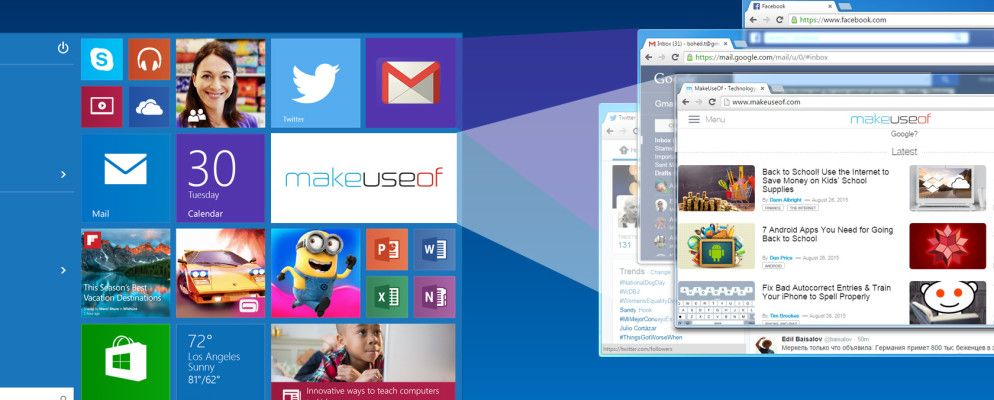Windows 10终于来了。

我们对Windows 10应用程序的了解还不多,但是如果您是Google Chrome用户,则可以轻松地将应用程序制作成任何其他应用程序网站,位于Windows的“开始"菜单和Windows资源管理器中。
您可以使用键盘快捷键打开它们,并最小化它们的启动。有些网站看起来像是应用程序,而其他网站看起来像是《绿野仙踪》中的西方邪恶女巫。
当我说“应用程序"时,我要澄清的并不是智能手机应用程序或类似的东西。无法下载。相反,它只是在“开始"菜单或Windows资源管理器中在其自己的窗口中打开网站的一种方式。
今天,我们将向您展示所有这些以及更多内容。

首先,在您的Chrome浏览器中转到您希望将其变成应用程序的网站。
下一步,单击位于右上角的 Hamburger菜单浏览器。这是三个水平线图标。下拉菜单,然后选择更多工具>添加到任务栏...
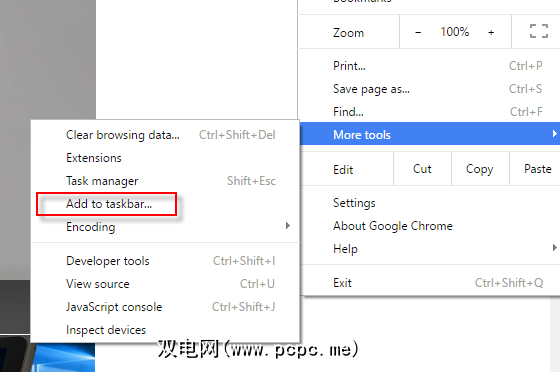
然后,这将开始简短的过程,将您的网站变成一个应用程序。随即会弹出一个小方框,您可以在其中编辑名称或取消整个过程。确保选中打开为窗口选项– 这非常重要!
当您按自己的喜好命名时,“打开为窗口"选项,单击添加。

该应用现在将显示在“开始"菜单中。但为此,您需要在“开始"菜单中启用最近添加。可以在Windows设置中完成此操作( Windows键+ I>个性化设置>开始>显示最近添加的应用程序>打开)。
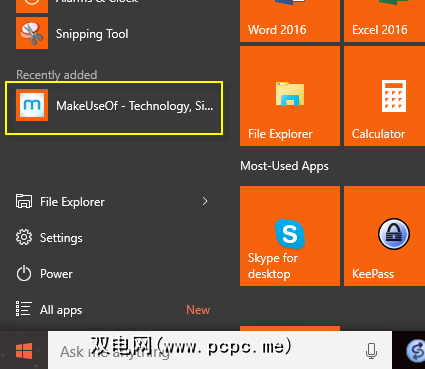
单击应用程序链接现在将打开网站-在这种情况下为PCPC.me-在一个新的较小窗口中。 PCPC.me在自己的Windows 10应用程序中看起来绝对很棒。很好
让我们来看看其他一些在自己的Windows 10应用程序窗口中看起来不错的网站,就像这样。
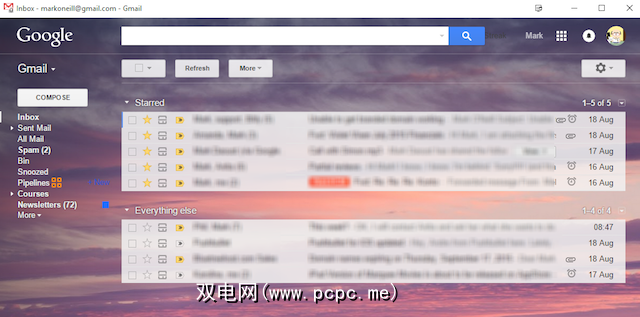
电子邮件是我们很多人白天都保持打开状态的东西。因此,当Gmail用户打包到Windows 10应用程序中时,便可以利用其收件箱的美观布局。
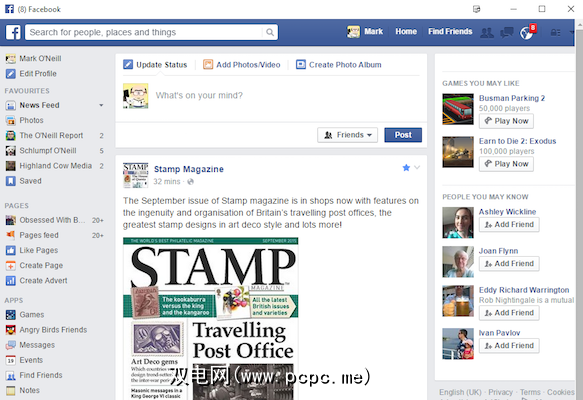
与Facebook相同。谁没有整天在PC显示器上打开它?现在,您可以在自己的整洁小窗口中使用它。这个在我身上迅速发展,我开始更喜欢它而不是实际的网站。
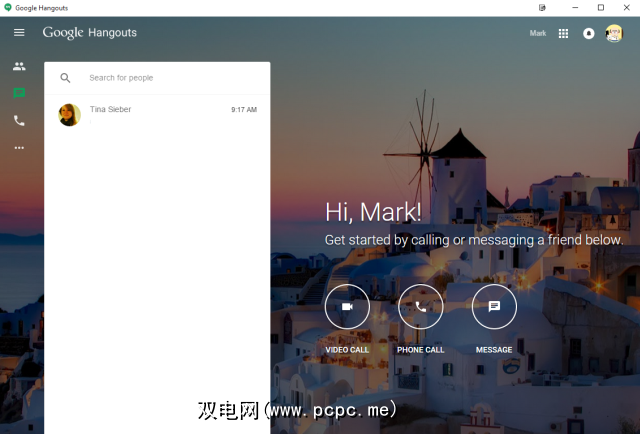
Google最近刚刚为环聊提供了自己的网站:hangouts.google.com。该网站已经给人以应用程序的印象,并在其自己的Web应用程序窗口中运行它可以使外观看起来更加完美。
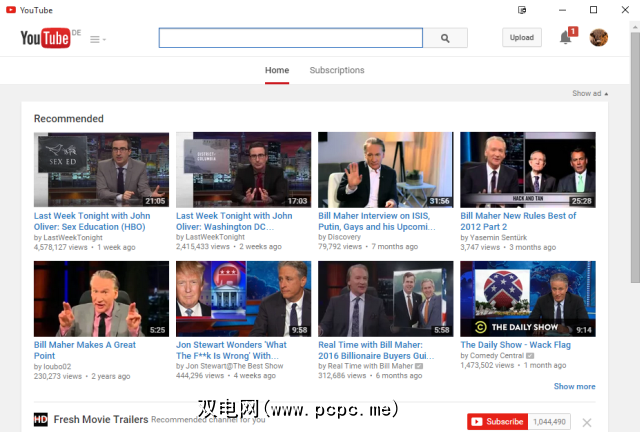
YouTube是我最喜欢的网站之一。毕竟,谁会不时爱一个开心的笑宝宝?将YouTube变成Windows 10应用程序会将页面压缩在一起,但是视频缩略图的质量不会因此而下降。最终产品是艺术品。尤其是YouTube电视,它看起来像Windows平板电脑上的蜜蜂。
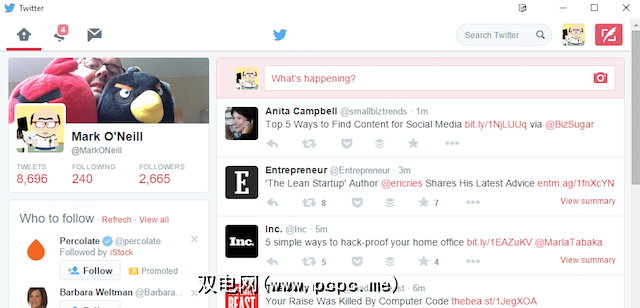
除了Facebook,你们中的许多人还将在另一个浏览器窗口中打开Twitter,也许在另一个显示器上。好吧,让它在Windows 10应用程序窗口中打开,比只打开浏览器窗口更轻巧,更快的版本。
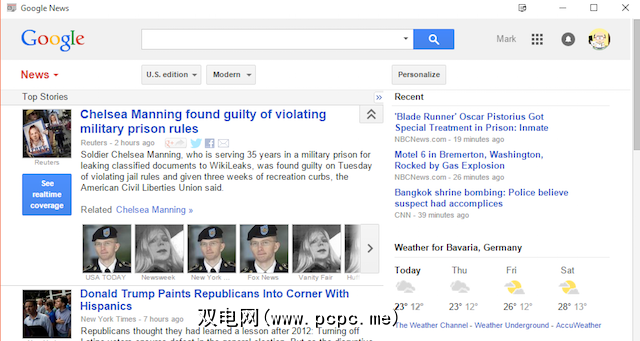
这是我真正喜欢的版本。在Windows 10应用程序环境中,Google新闻看起来绝对是完美的,这是我从现在开始定期使用的应用程序。它具有常规站点的所有功能,功能和特点,但在您的系统上更快捷,更轻便。
Windows资源管理器中应用程序的位置
有些奇怪因此,您只能在“开始"菜单的“最新应用"部分中拥有一个应用。如果您已将这些应用程序打包成一堆,并希望轻松访问它们,这将变得很困难。因此,如果您没有将它们添加到``开始菜单''磁贴中并且丢失了对其的跟踪,则可以在Windows资源管理器中的以下位置找到您创建的所有Web应用:
C:\Users\[Your User Name]\AppData\Roaming\Microsoft\Windows\Start Menu\Programs\Chrome Apps
或直接单击右键在开始菜单中的其中一个网络应用上,然后选择打开文件位置。在这里,您可以双击任何应用以启动它或右键单击并选择固定到启动或固定到任务栏。 Windows 10上几乎所有文件或文件夹(以及该文件中的8)都可以使用“固定到开始"。
更改图标并创建快捷方式
,最终可能会给您一个很奇怪或很烂的徽标。如果您感到困扰,那么您可以轻松地对其进行更改。
转到Windows资源管理器中应用程序的位置,然后右键单击要更改其图标的应用程序。在最底部选择属性,选择快捷方式标签,您将看到以下内容:
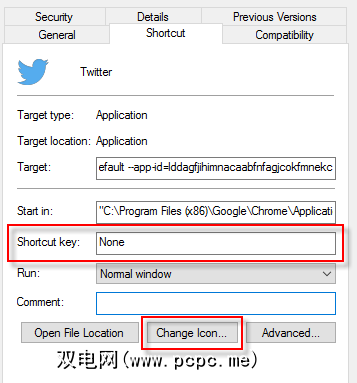
更改图标 >按钮将突出显示,并有机会创建自定义快捷方式。因此,如果您知道您将定期打开此应用程序,那么快速又漂亮的键盘快捷键将使该应用程序迅速打开。
创建这些应用程序的原因……
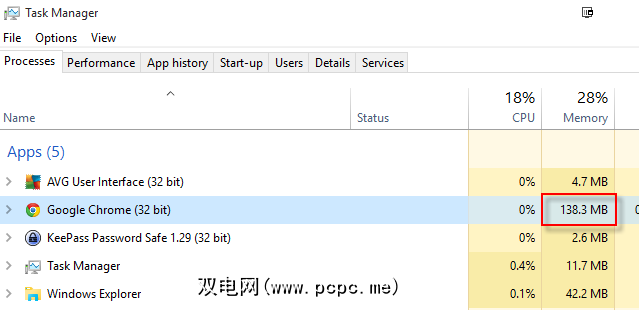
如果您首先需要创建这些应用程序的理由,那么请注意,与浏览器相比,我有几次注意到这些应用程序的轻巧和快速。现在,我的Chrome浏览器正在运行611,2MB。如果您查看上面的应用程序,则自己运行的应用程序(我当时有3个处于打开状态)为 138.3MB !
您要应用哪些网站?
很显然,这里还有更多的站点可以成为出色的Windows 10应用程序。试用您喜欢的网站,并在下面的评论中让我们知道,哪些才是评分。如果您也有Mac,请查看如何将网站转换为Mac应用。
标签: Google Chrome 开始菜单 Windows 10 Windows 8 Windows 81